最近有小伙伴在win7纯净版系统运行远程协助功能,在运行框中输入:mstsc 命令,但是出现的不是远程协助登录框,而是系统找不到指定的文件 C:\WINDOWS\system32\mstsc.exe.MUI的错误提示弹窗,出现这个问题是怎么回事呢?出现这样的提示是由于系统中缺少补丁导致的,所以我们可以参考下文教程解决问题。
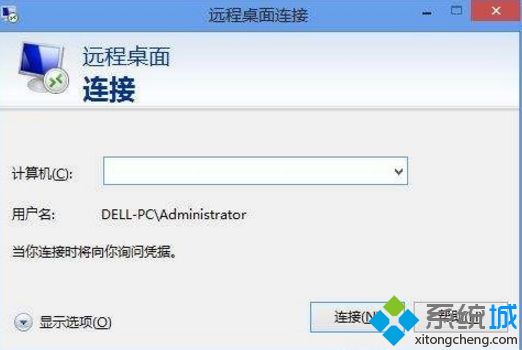
第一种解决方法:安装以下两个补丁即可解决
A、Windows6.1-KB2574819-x64.msu 点击下载
B、Windows6.1-KB2592687-x64.msu 点击下载
第二种解决方法:
1、首先,在网上下载mstsc.exe的文件,将下载的放在C:\windows\system32 文件夹中;
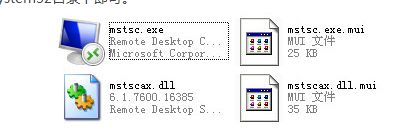
2、然后,在按Win+R组合快捷键,在打开运行窗口输入cmd打开命令提示符,在CMD窗口输入mstsc 按下回车键执行即可。
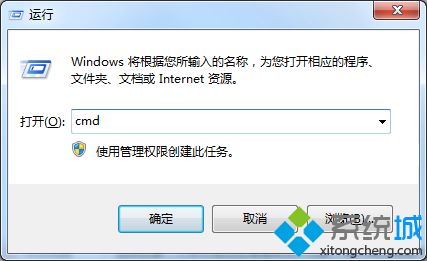
关于win7系统输入mstsc命令打不开远程协助功能的解决方法介绍到这里了,下次碰到相同故障问题就知道怎么解决了。